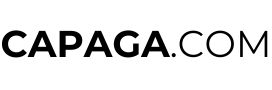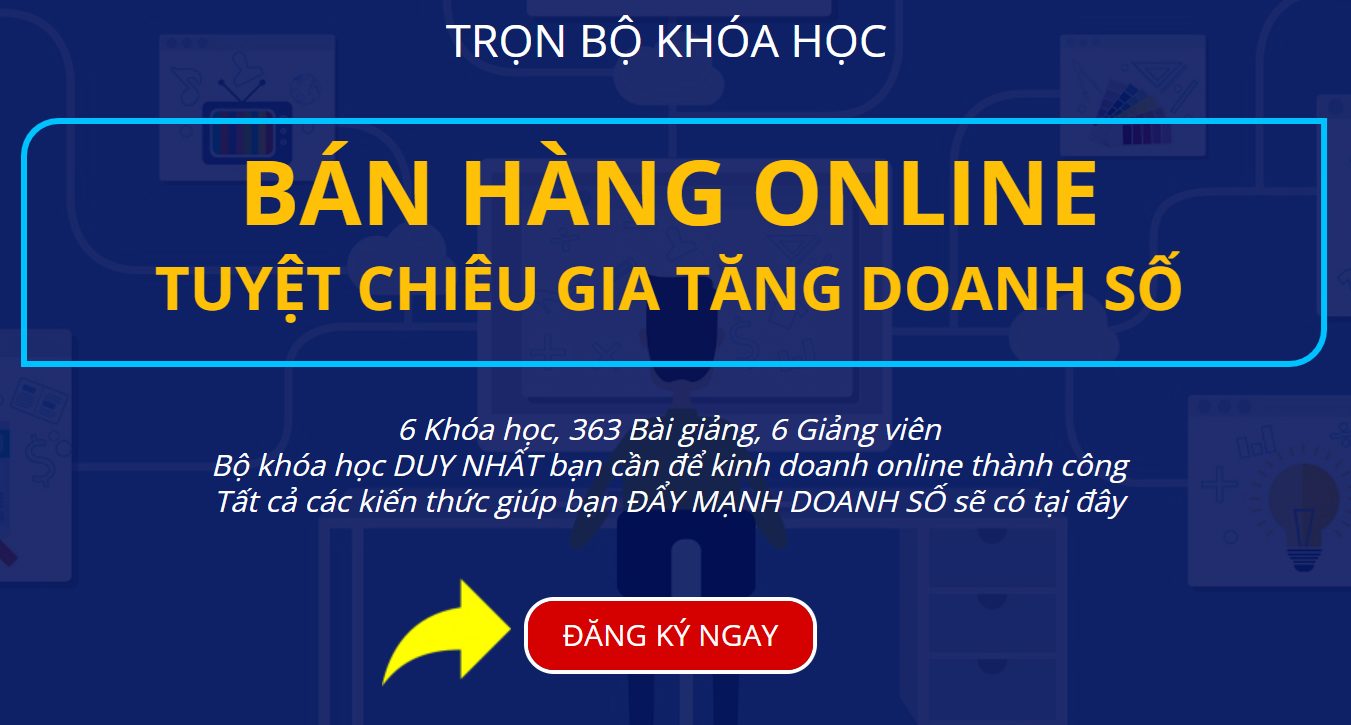Tại sao bạn nên test tốc độ đánh máy của mình?
Trong thời đại số hiện nay, máy tính và các thiết bị di động đã trở thành công cụ không thể thiếu trong công việc và cuộc sống hàng ngày. Việc sử dụng thành thạo bàn phím, đặc biệt là khả năng đánh máy nhanh, chính xác, đóng vai trò vô cùng quan trọng.
Vậy làm thế nào để biết được mình đang ở mức độ nào so với người khác? Câu trả lời nằm ở việc test tốc độ đánh máy.
Vì sao cần test tốc độ đánh máy?
- Nâng cao hiệu suất làm việc: Một người có tốc độ đánh máy nhanh sẽ hoàn thành công việc văn bản nhanh hơn, tiết kiệm thời gian và tăng năng suất làm việc đáng kể.
- Cải thiện kỹ năng: Việc biết được điểm mạnh, điểm yếu trong kỹ năng đánh máy sẽ giúp bạn xác định mục tiêu luyện tập rõ ràng và hiệu quả hơn.
- So sánh với người khác: Việc so sánh tốc độ đánh máy của mình với người khác giúp bạn có động lực để cải thiện bản thân.
- Tự tin hơn: Khi bạn có một tốc độ đánh máy tốt, bạn sẽ tự tin hơn trong giao tiếp và làm việc.
Các yếu tố ảnh hưởng đến tốc độ đánh máy
Tốc độ đánh máy không chỉ phụ thuộc vào việc bạn luyện tập nhiều hay ít mà còn chịu ảnh hưởng bởi nhiều yếu tố khác như:
- Kỹ thuật đánh máy: Cách đặt tay trên bàn phím, cách nhìn vào bàn phím, cách sử dụng các phím tắt đều ảnh hưởng đến tốc độ và độ chính xác.
- Thiết bị: Loại bàn phím, máy tính, chất lượng kết nối mạng cũng ảnh hưởng đến trải nghiệm đánh máy.
- Phần mềm: Các phần mềm hỗ trợ đánh máy, trình duyệt web, font chữ cũng có thể ảnh hưởng đến tốc độ.
- Yếu tố tâm lý: Sự tập trung, căng thẳng, mệt mỏi cũng ảnh hưởng đến khả năng đánh máy của bạn.
Bài viết này sẽ giúp bạn:
- Hiểu rõ hơn về tầm quan trọng của tốc độ đánh máy.
- Tìm hiểu các công cụ test tốc độ đánh máy phổ biến và cách sử dụng chúng.
- Khám phá các yếu tố ảnh hưởng đến tốc độ đánh máy và cách khắc phục.
- Học hỏi các bài tập luyện tập để tăng tốc độ đánh máy hiệu quả.
Thông qua bài viết này, chúng tôi hy vọng sẽ giúp bạn trang bị những kiến thức cần thiết để cải thiện kỹ năng đánh máy và nâng cao năng suất làm việc.
Các công cụ test tốc độ đánh máy phổ biến
Khám phá các công cụ đo tốc độ đánh máy hàng đầu
Để đánh giá chính xác khả năng đánh máy của mình, bạn cần sử dụng những công cụ chuyên dụng. Hiện nay, có rất nhiều công cụ trực tuyến miễn phí giúp bạn đo tốc độ đánh máy một cách nhanh chóng và chính xác. Dưới đây là một số công cụ phổ biến được nhiều người sử dụng:
1. 10FastFingers
- Ưu điểm:
- Giao diện thân thiện, dễ sử dụng.
- Hỗ trợ nhiều ngôn ngữ, trong đó có tiếng Việt.
- Cung cấp nhiều bài test với độ khó khác nhau.
- Thống kê chi tiết về tốc độ, độ chính xác, các lỗi thường gặp.
- Nhược điểm:
- Quảng cáo có thể gây phân tán.
2. TypingTest.com
- Ưu điểm:
- Đa dạng các bài test: từ đơn, câu, đoạn văn.
- Có chế độ luyện tập.
- Thống kê kết quả chi tiết.
- Nhược điểm:
- Giao diện hơi đơn giản so với một số công cụ khác.
3. MonkeyType
- Ưu điểm:
- Giao diện hiện đại, nhiều tùy chọn cá nhân hóa.
- Hỗ trợ nhiều bố cục bàn phím.
- Có chế độ chơi game để tăng tính hấp dẫn.
- Nhược điểm:
- Một số tính năng có thể gây khó hiểu cho người mới bắt đầu.
4. Typeracer
- Ưu điểm:
- Hình thức thi đấu thú vị, cạnh tranh với người chơi khác.
- Có nhiều phòng chat để giao lưu.
- Nhược điểm:
- Giao diện hơi rối mắt.
5. TestYourTyping.com
- Ưu điểm:
- Giao diện đơn giản, dễ sử dụng.
- Cung cấp kết quả nhanh chóng.
- Nhược điểm:
- Không có nhiều tính năng nâng cao.
Cách sử dụng các công cụ test tốc độ đánh máy
Cách sử dụng các công cụ này khá đơn giản. Thông thường, bạn chỉ cần truy cập vào trang web của công cụ, chọn ngôn ngữ và bắt đầu làm bài test. Sau khi hoàn thành, hệ thống sẽ tự động tính toán và hiển thị kết quả cho bạn.
Lựa chọn công cụ phù hợp
Để chọn được công cụ phù hợp, bạn nên dựa trên các tiêu chí sau:
- Giao diện: Chọn công cụ có giao diện trực quan, dễ sử dụng.
- Tính năng: Chọn công cụ có đầy đủ các tính năng mà bạn cần.
- Ngôn ngữ: Nếu bạn muốn luyện tập bằng tiếng Việt, hãy chọn công cụ hỗ trợ tiếng Việt.
- Độ chính xác: So sánh kết quả của các công cụ khác nhau để chọn công cụ chính xác nhất.
Bảng so sánh chi tiết các công cụ test tốc độ đánh máy
| Tính năng | 10FastFingers | TypingTest.com | MonkeyType | Typeracer | TestYourTyping.com |
|---|---|---|---|---|---|
| Giao diện | Thân thiện, trực quan, nhiều màu sắc | Đơn giản, dễ sử dụng | Hiện đại, tùy chỉnh cao | Hơi rối mắt, nhiều chi tiết | Rất đơn giản |
| Ngôn ngữ hỗ trợ | Rất đa dạng, bao gồm tiếng Việt | Đa dạng | Đa dạng, có tùy chọn tùy chỉnh bố cục bàn phím | Đa dạng | Ít |
| Loại bài test | Đa dạng, từ đơn đến đoạn văn, có chế độ luyện tập | Đa dạng, có bài test theo chủ đề | Đa dạng, có chế độ chơi game, tùy chỉnh bài test | Thi đấu trực tuyến | Đơn giản, chủ yếu là đoạn văn ngẫu nhiên |
| Thống kê | Rất chi tiết, bao gồm WPM, độ chính xác, lỗi thường gặp, biểu đồ tiến độ | Chi tiết, có bảng thống kê chi tiết về từng lần test | Chi tiết, có tính năng so sánh với người khác | Chi tiết, có bảng xếp hạng | Khá cơ bản, chỉ hiển thị WPM và độ chính xác |
| Tính năng khác | Tùy chỉnh độ khó, theo dõi tiến độ, thử thách hàng ngày | Chế độ luyện tập, tùy chọn bàn phím ảo | Tùy chỉnh giao diện, chơi game, cộng đồng | Thi đấu trực tuyến, tạo phòng riêng | – |
| Cộng đồng | Có diễn đàn, bảng xếp hạng | Ít tương tác | Có cộng đồng, bảng xếp hạng | Cộng đồng lớn, nhiều hoạt động | Không có |
| Đánh giá | Phù hợp cho người mới bắt đầu và muốn theo dõi tiến độ chi tiết. | Dễ sử dụng, phù hợp cho những ai muốn kiểm tra nhanh. | Thích hợp cho những người thích trải nghiệm mới và tính cạnh tranh. | Thú vị với chế độ thi đấu, phù hợp cho những ai muốn luyện tập với người khác. | Đơn giản, dễ sử dụng nhưng ít tính năng. |
Đánh giá tổng quan:
- 10FastFingers: Là một trong những công cụ phổ biến nhất, giao diện thân thiện, nhiều tính năng hữu ích.
- TypingTest.com: Dễ sử dụng, phù hợp cho những ai muốn kiểm tra nhanh chóng.
- MonkeyType: Giao diện hiện đại, nhiều tùy chọn cá nhân hóa, phù hợp cho những người thích trải nghiệm mới.
- Typeracer: Thú vị với chế độ thi đấu, giúp tăng động lực luyện tập.
- TestYourTyping.com: Đơn giản, dễ sử dụng nhưng ít tính năng.
Lời khuyên:
- Người mới bắt đầu: Nên chọn 10FastFingers hoặc TypingTest.com để làm quen.
- Người muốn tăng tốc độ: Nên thử Typeracer để có thêm động lực.
- Người thích tùy chỉnh: MonkeyType là lựa chọn tốt.
Lưu ý:
Bảng so sánh này chỉ mang tính chất tham khảo, bạn có thể tự mình trải nghiệm các công cụ để tìm ra công cụ phù hợp nhất với mình.
Các yếu tố ảnh hưởng đến kết quả test tốc độ đánh máy
Vì sao kết quả test của bạn có thể thay đổi?
Kết quả test tốc độ đánh máy không phải lúc nào cũng giống nhau. Có nhiều yếu tố ảnh hưởng đến kết quả này, từ yếu tố chủ quan đến khách quan.
1. Yếu tố chủ quan
- Tâm lý:
- Sự tập trung: Khi bạn tập trung cao độ, tốc độ đánh máy sẽ nhanh hơn. Ngược lại, khi bạn bị phân tâm, tốc độ sẽ giảm đi đáng kể.
- Áp lực: Cảm giác căng thẳng, áp lực có thể khiến bạn mắc nhiều lỗi hơn và làm giảm tốc độ.
- Mệt mỏi: Khi bạn mệt mỏi, phản xạ của bạn sẽ chậm hơn và dễ mắc lỗi hơn.
- Kỹ thuật đánh máy:
- Cách đặt tay: Cách đặt tay trên bàn phím ảnh hưởng rất lớn đến tốc độ và độ chính xác.
- Cách nhìn: Việc nhìn vào bàn phím quá nhiều sẽ làm giảm tốc độ.
- Thói quen xấu: Các thói quen xấu như gõ bằng một tay, nhìn vào màn hình quá lâu… sẽ làm giảm hiệu suất.
2. Yếu tố khách quan
- Thiết bị:
- Bàn phím: Loại bàn phím, độ nhạy của phím ảnh hưởng trực tiếp đến trải nghiệm đánh máy.
- Máy tính: Cấu hình máy tính cũng ảnh hưởng đến độ trễ khi nhập liệu.
- Phần mềm:
- Trình duyệt: Mỗi trình duyệt có độ tương thích khác nhau với các trang web test tốc độ.
- Font chữ: Font chữ quá nhỏ hoặc quá lạ cũng gây khó khăn cho việc đánh máy.
- Môi trường:
- Ánh sáng: Ánh sáng quá mạnh hoặc quá yếu đều ảnh hưởng đến thị giác.
- Âm thanh: Tiếng ồn xung quanh có thể gây mất tập trung.
Cách khắc phục
Để cải thiện kết quả test và tăng tốc độ đánh máy, bạn có thể thực hiện một số việc sau:
- Tập trung: Tìm một không gian yên tĩnh để luyện tập.
- Thư giãn: Trước khi bắt đầu luyện tập, hãy hít thở sâu và thư giãn.
- Kiểm tra tư thế: Đảm bảo bạn ngồi đúng tư thế, tay đặt đúng vị trí trên bàn phím.
- Luyện tập đều đặn: Dành thời gian luyện tập mỗi ngày, ngay cả khi chỉ là vài phút.
- Sử dụng các công cụ hỗ trợ: Có nhiều phần mềm và ứng dụng giúp bạn luyện tập đánh máy hiệu quả hơn.
Các bài tập luyện tập tăng tốc độ đánh máy
Luyện tập đều đặn để đạt hiệu quả cao
Để tăng tốc độ đánh máy, việc luyện tập đều đặn là vô cùng quan trọng. Dưới đây là một số bài tập cơ bản và nâng cao mà bạn có thể áp dụng:
1. Bài tập khởi động:
- Đặt tay đúng vị trí: Đặt các ngón tay của bạn lên các phím cơ bản (A, S, D, F, J, K, L) theo đúng vị trí.
- Lặp lại các hàng phím: Luyện tập gõ liên tục các hàng phím trên, giữa và dưới.
- Đánh các từ đơn giản: Bắt đầu với các từ ngắn, dễ đánh rồi dần dần chuyển sang các từ phức tạp hơn.
2. Bài tập nâng cao:
- Đánh văn bản: Lựa chọn những đoạn văn bản có nhiều từ khó, câu dài để luyện tập.
- Đánh theo tốc độ: Đặt mục tiêu về tốc độ và cố gắng đạt được mục tiêu đó.
- Chơi các trò chơi đánh máy: Nhiều trang web cung cấp các trò chơi đánh máy thú vị giúp bạn luyện tập một cách hiệu quả.
- Sử dụng phần mềm luyện tập: Các phần mềm chuyên dụng sẽ cung cấp cho bạn các bài tập đa dạng và theo dõi tiến độ luyện tập của bạn.
3. Một số lưu ý khi luyện tập:
- Kiên trì: Luyện tập đều đặn mỗi ngày, ngay cả khi chỉ là vài phút.
- Tập trung: Tập trung vào việc đánh máy, tránh bị phân tâm.
- Sửa lỗi: Khi mắc lỗi, hãy dừng lại và sửa lại ngay.
- Thay đổi bài tập: Đừng quá tập trung vào một loại bài tập, hãy thay đổi bài tập thường xuyên để tránh nhàm chán.
4. Các trang web luyện tập:
- TypingClub: Trang web này cung cấp các bài học từ cơ bản đến nâng cao, phù hợp với mọi đối tượng.
- Keybr: Tập trung vào việc học các phím tắt và các kỹ thuật đánh máy nâng cao.
- 10FastFingers: Ngoài việc test tốc độ, trang web này còn cung cấp các bài luyện tập đa dạng.
Kết luận
Việc tăng tốc độ đánh máy đòi hỏi sự kiên trì và luyện tập thường xuyên. Bằng cách áp dụng các bài tập trên và lựa chọn công cụ phù hợp, bạn hoàn toàn có thể cải thiện đáng kể khả năng đánh máy của mình.
Trong phần tiếp theo, chúng ta sẽ cùng nhau tìm hiểu về một số mẹo vặt giúp bạn tăng tốc độ đánh máy hiệu quả hơn.
Mẹo vặt giúp tăng tốc độ đánh máy
Những bí quyết nhỏ, hiệu quả lớn
Ngoài việc luyện tập đều đặn, còn có một số mẹo nhỏ khác giúp bạn cải thiện tốc độ đánh máy:
1. Tìm hiểu các phím tắt:
- Phím tắt Windows: Tìm hiểu và sử dụng các phím tắt phổ biến như Ctrl+C (copy), Ctrl+V (paste), Ctrl+X (cut), Ctrl+Z (undo),…
- Phím tắt trong ứng dụng: Mỗi ứng dụng thường có những phím tắt riêng. Hãy dành thời gian tìm hiểu để tăng tốc độ làm việc.
2. Sử dụng bàn phím phù hợp:
- Chọn bàn phím chất lượng: Bàn phím có độ nảy tốt, hành trình phím phù hợp sẽ giúp bạn gõ thoải mái hơn.
- Tùy chỉnh bố cục: Nếu bạn quen với một bố cục bàn phím khác, hãy tùy chỉnh lại cho phù hợp.
3. Chăm sóc đôi tay:
- Nghỉ ngơi thường xuyên: Đừng cố gắng đánh máy quá lâu mà không nghỉ ngơi.
- Khởi động trước khi luyện tập: Làm ấm các ngón tay bằng cách xoa bóp nhẹ nhàng.
4. Tập trung vào nội dung:
- Đọc trước đoạn văn: Khi đánh máy, hãy cố gắng đọc trước một vài từ để não bộ có thời gian xử lý thông tin.
- Tránh nhìn vào bàn phím: Cố gắng không nhìn vào bàn phím quá nhiều, hãy tập trung vào màn hình.
5. Tạo môi trường làm việc thoải mái:
- Ánh sáng: Đảm bảo ánh sáng đủ để bạn nhìn rõ bàn phím và màn hình.
- Âm thanh: Tìm một nơi yên tĩnh để tập trung.
- Tư thế: Ngồi thẳng lưng, thả lỏng vai để tránh căng thẳng.
6. Sử dụng các công cụ hỗ trợ:
- Phần mềm ghi âm: Ghi lại tiếng gõ của mình để phân tích và tìm ra lỗi sai.
- Ứng dụng theo dõi tiến độ: Giúp bạn theo dõi sự tiến bộ của mình qua thời gian.
[Hình ảnh minh họa về tư thế ngồi đúng khi đánh máy]
Kết luận
Việc tăng tốc độ đánh máy không chỉ giúp bạn tiết kiệm thời gian mà còn mang lại nhiều lợi ích khác. Bằng cách kết hợp việc luyện tập đều đặn với những mẹo nhỏ trên, bạn hoàn toàn có thể đạt được mục tiêu của mình.
Chúc bạn thành công!